在生活工作中,电脑已经越来越普遍,而电脑上,我们默认的账户叫administrator,即管理员。当然,自己的私人电脑完全可以换成另一个自己喜欢的名字。那么,该如何更改呢?下面,小编给大家带来了修改电脑用户名的图文教程了。
一般情况下,系统默认的用户名都是Administrator。修改电脑用户名可以有效得保护个人信息,比如一些玩家在玩家游戏的时候会出现问题,所以需要把用户名改成英文,那么问题来了,如何修改用户名呢?下面,小编给大家讲解电脑用户名的修改方法。
电脑用户名怎么修改
鼠标移动到“开始”,点击鼠标右键。

电脑图-1
点击【控制面板】。

电脑图-2
点击【用户账户和家庭安全】。

电脑图-3
点击【用户账户】。
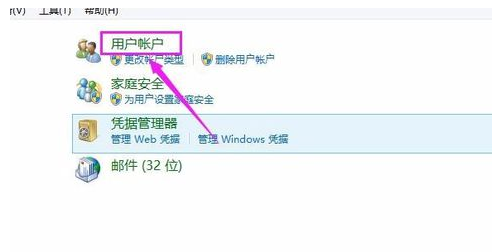
谷歌浏览器怎么设置主页,小编教你谷歌浏览器怎么设置主页
用户在使用谷歌浏览器时,主页都没有设置,它显示的是一个导航页面.那怎么谷歌呢,在打开浏览器的时候第一时间看到自己喜欢的页面呢?下面,小编给大家说说设置主页.
电脑图-4
点击【更改账户名称】。
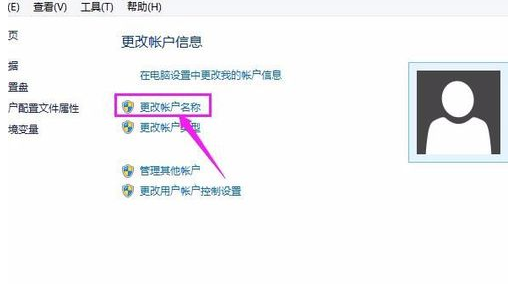
电脑用户名图-5
输入自己喜欢的名称。这个名称会在欢迎屏幕和开始上显示。

电脑图-6
点击【更改名称】。

电脑用户名图-7
更改马上就生效,锁屏的时候也能看见新名称。

修改用户名图-8
以上就是修改电脑用户名的经验了。
以上就是电脑技术教程《电脑用户名,小编教你电脑用户名怎么修改》的全部内容,由下载火资源网整理发布,关注我们每日分享Win12、win11、win10、win7、Win XP等系统使用技巧!win7快速启动栏,小编教你Win7如何添加快速启动栏
Win7里面虽然取消了快速启动,但是快速启动的功能仍然存在.你可以把常用的程序放在任务栏里,要用的时候一样可以方便打开.有用户就问了启动栏?下面,小编跟大家说说添加启动栏.






